Cómo habilitar o deshabilitar los permisos de la cámara para Pokemon Go en un iPhone
Algunas de las aplicaciones que instala en su iPhone desean acceder a algunas de las otras funciones y aplicaciones que ha instalado en su dispositivo. Estos permisos permiten que esas aplicaciones usen estas funciones para proporcionar la funcionalidad completa de la cual la aplicación es capaz.
En el caso de Pokemon Go, uno de los permisos que quiere es para la cámara. Este permiso permite a los jugadores de Pokemon Go usar la función AR del juego, que mostrará un Pokémon como si estuviera físicamente frente a ti. Es una adición divertida al juego, e incluso es un componente importante de algunas de las tareas que eventualmente querrás realizar mientras juegas. Pero si no puede utilizar la función AR, es posible que todavía no haya permitido los permisos de la cámara. Nuestro tutorial a continuación le mostrará dónde encontrar esta configuración para que pueda habilitar o deshabilitar el acceso a la cámara Pokemon Go como mejor le parezca.
Cómo cambiar los permisos de la cámara Pokemon Go en un iPhone 7
Los pasos de este artículo se realizaron en un iPhone 7 Plus en iOS 11.3.2. Estoy usando la versión más reciente de Pokemon Go disponible cuando se escribió este artículo. Tenga en cuenta que deshabilitar los permisos de la cámara para Pokemon Go evitará que pueda usar la función AR del juego.
Paso 1: abre la aplicación Configuración .

Paso 2: desplácese hacia abajo y seleccione la opción Privacidad .
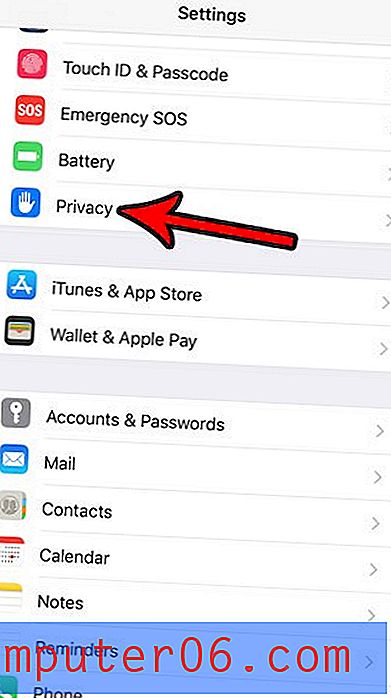
Paso 3: elige la opción Cámara .
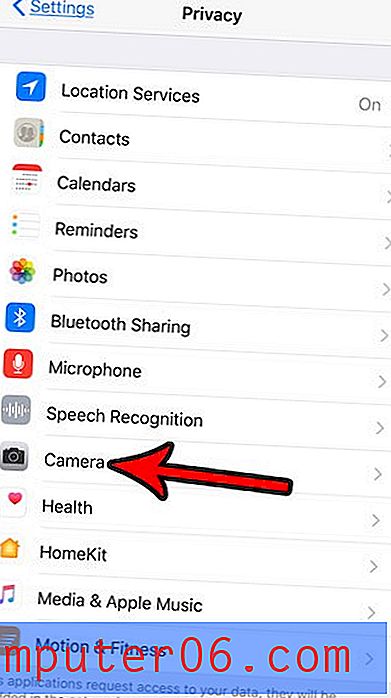
Paso 4: toca el botón a la derecha de Pokemon Go para desactivar o habilitar los permisos de la cámara. He habilitado los permisos de la cámara en la imagen a continuación.
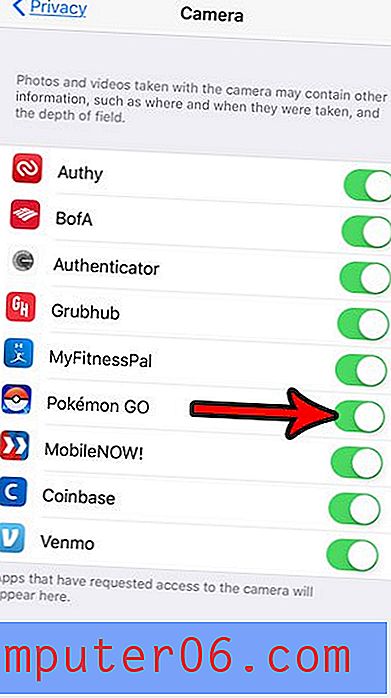
¿Has estado usando la función de amigos de Pokemon Go, pero tu código de amigo está disponible en algún lugar público y estás recibiendo solicitudes de amistad no deseadas? Descubre cómo cambiar tu código de amigo de Pokemon Go a algo diferente e invalidar el código original que publicaste en alguna parte.


